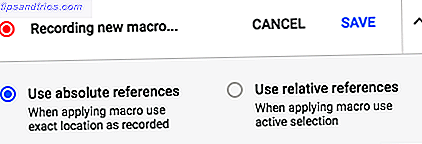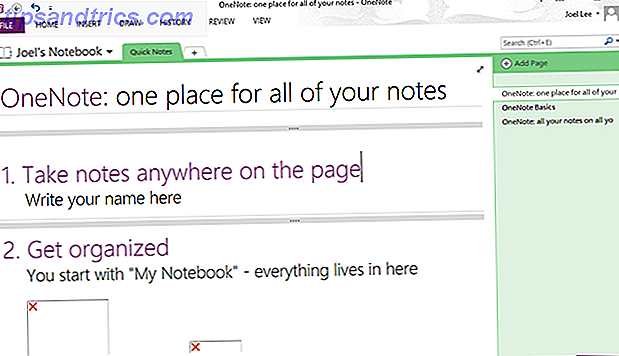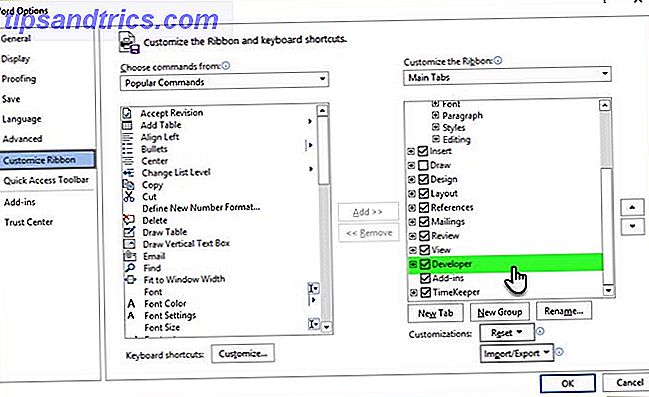Hvis jeg holder pause i tre hele minutter før du besvarer et spørgsmål, spørger du mig, hvor lang tid tror du det vil tage, før du bliver syg i vores samtale? Det er præcis, hvordan man skal se på hastigheden på dit websted. Denne artikel hjælper dig med at øge din webshastighed og undgå at tvinge dine besøgende til at vente.
Der er mange grunde til, at hastigheden betyder så meget. Den ene er selvfølgelig brugeroplevelse. Du har sikkert oplevet det selv - gør nogle Google-forespørgsler, besøger et websted, der lover et svar, og sidder der og venter på over flere uhyggelige minutter for den dårligt optimerede side, der skal indlæses.
Men det går ud over bare brugeroplevelse. Google dømmer kvaliteten af dit websted baseret på din sideindlæsningstid. At blive dømt af Google som et websted af lav kvalitet, fordi dine sider indlæser langsomt, vil ende med at skade dit websted lidt i det lange løb: du vil blive listet lavere i søgeoversigterne, og færre mennesker vil besøge dit websted.
Så det tager lang tid at tage nogen tid til at udføre ordentlig vedligeholdelse og optimere dit website. I denne artikel skal jeg skitsere, hvordan du kan justere indstillingerne for W3 Total Cache for WordPress for at fremskynde dit websted. James beskrev den grundlæggende opsætning af W3 Total Cache Sådan konfigureres de forskellige W3 Total Cache-pluginindstillinger til din Wordpress-blog Sådan konfigureres de forskellige W3 Total Cache-pluginindstillinger til din Wordpress-blog For en tid siden talte jeg om fordelene ved at installere W3TC-plugin'et på din Wordpress blog for at fremskynde det med forskellige caching, men nogle læsere var forståeligt nok lidt forsigtige om ... Læs mere for nogle år siden, men i denne artikel planlægger jeg at gå ind i meget mere detaljer, herunder at oprette en Content Delivery Network, der yderligere øger dit webstedshastighed og forbedrer brugeroplevelsen.
Optimering af W3 Total Cache for WordPress
Mens du tilpasser indstillingerne i dit WP-administrationspanel og dit webhostingpanel, er det altid en god idé at tage en sikkerhedskopi af dit websted først. Der er mange måder at opnå dette på, enten ved hjælp af plugins som UpdraftPlus, som Kev for nylig har gennemgået Sådan sikkerhedskopieres og gendannes din WordPress-websted nemt med UpdraftPlus Sådan sikkerhedskopieres og gendannes din WordPress-websted nemt med UpdraftPlus Læs mere eller WordPress Backup-pluginet, som Jeg har gennemgået Sådan foretages en automatiseret fjernbetjening af din Wordpress-blog Sådan foretages en automatisk fjernbetjening af din Wordpress-blog Denne weekend blev min hjemmeside hacket for første gang nogensinde. Jeg regnede med at det var en begivenhed, der skulle ske i sidste ende, men jeg følte mig stadig chokeret. Jeg var heldig at jeg ... Læs mere. Hvis du ikke vil bruge plugins, skal du bare bruge SSH-kommandolinjen Sådan sikkerhedskopieres dit websted via SSH-kommandolinje Sådan sikkerhedskopieres dit websted via SSH-kommandolinje Sikkerhedskopiering af dit websted eller din blog kan være en dyr og vanskelig opgave, der kræver en forskellige plugins eller yderligere planer fra din hosting provider - men det behøver ikke at være rigtig. Hvis du har SSH ... Læs mere tilgang, eller du kan bruge en webserver app som MySQLDumper Sådan regelmæssigt sikkerhedskopierer din store MySQL database med MySQLDumper Sådan regelmæssigt sikkerhedskopierer din store MySQL database med MySQLDumper Som jeg ser min egen Wordpress blog vokse i både indlæg og brugerkommentarer, begynder jeg at se min voksende database med et forsigtigt øje. Hvad sker der, hvis serveren går ned, bliver hacket eller ... Læs mere for at gøre jobbet.
Når det er gjort, er det tid til at lave en hurtig benchmark hastighedstest for dit websted. Dave LeClair har for nylig gennemgået PageSpeed Insights, som er det redskab, som de fleste webmastere vender til først for at kontrollere deres ydeevne. I mit tilfælde viste PageSpeed mig, at jeg har meget arbejde at gøre for at forbedre min ydeevne.
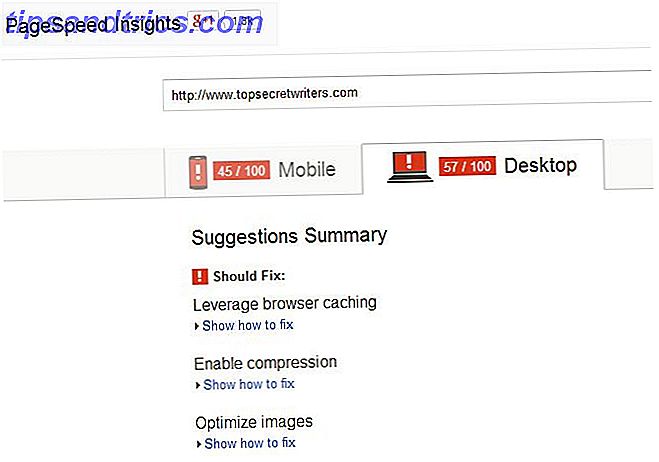
Det er altid godt at få et par uafhængige benchmarks udført, så jeg vendte mig også til Pingdom for at køre en fart test på min blog. Igen var præstationen ret forfærdelig.
 Pingdom rapporterede tilbage, at mit websted er langsommere end 72% af alle andre hjemmesider, der er blevet testet hos Pingdom. Det er ret ked af det!
Pingdom rapporterede tilbage, at mit websted er langsommere end 72% af alle andre hjemmesider, der er blevet testet hos Pingdom. Det er ret ked af det!
Jeg havde installeret W3 Total Cache år siden og sætte det op med de grundlæggende indstillinger som James beskrev i sin post (nævnt ovenfor), men jeg tog aldrig tid til at gå igennem og lære plugin og hvordan man optimerede det.
Ideelle W3 Total Cache Indstillinger
Som James nævnte, skal du altid mindst aktivere Page Cache, den øverste indstilling på siden W3 Total Cache settings og vælge "Disk (enhanced)" fra Page Cache Method. Denne indstilling vil oprette statiske cachelagrede sider for hver side på dit websted, der bliver indlæst i læsernes ende, så næste gang de besøger siden, bliver den ikke dynamisk indlæst hver gang. 
Denne ene ændring alene kan dramatisk forbedre ydeevnen på dit websted. Det andet er indstillingen Browser Cache, som du vil se længere nede på indstillingssiden. Hvad gør denne indstilling? I det væsentlige fortæller den browseren at downloade billeder, CSS, JavaScript og andre statiske filer på siden i en midlertidig mappe, så de efterfølgende sider vil bruge de samme statiske filer fra browserens cache i stedet for at genindlæse dem fra dit websted hver gang tid. For at aktivere dette, skal du klikke på "Aktivér" i afsnittet Browsercache.

Klik derefter på "Browser Cache" under afsnittet W3 Total Cache "Performance" på Administrationspanelet. Jeg aktiverer typisk alt undtagen for at cache 404 fejl. Det vigtigste er at sikre, at de første tre elementer er aktiveret som standardindstillinger.

Med W3 Total Cache konfigureret, er det tid til at gøre et andet benchmark for at se, hvordan tingene er forbedret.
Benchmark Efter W3 Total Cache Set Up
Ved at køre PageSpeed Insights opdagede jeg, at scoren for både mobil og skrivebord steg 10 point, og skrivebordet steg ud af læsesonen. 
Pingdom afslørede den største stigning. Ydelsen gik fra 72% langsommere end de fleste andre websteder, op til 52% hurtigere end de fleste andre websteder! 
Dette er en enorm forbedring takket være W3 Total Cache, men der er nogle flere ting, du kan gøre for at optimere effektiviteten af dit website.
Din webserver skal komprimere indhold
En artikel fra Google-ingeniører hos Google Developers beskriver kun, hvor vigtigt komprimering af webindhold er for at spare internet båndbredde. Faktisk begynder deres artikel med den dramatiske sætning: "Hver dag er mere end 99 menneskelige år spildt på grund af ukomprimeret indhold."
Hvis du ikke ønsker at bidrage til at spilde dine læsers tid, kan du måske udforske din web hosting konto for ethvert værktøj, der er markeret som "Optimer Website" i CPanel. Her vil du opdage, at det er "Disabled". Gå videre og skift det til "Komprimer alt indhold" og klik på "Opdater indstillinger".

Dette vil kræve en lidt højere belastning på webserverens CPU, men handlen i gemt båndbredde er det værd. Bare hold øje med din server (eller informer din vært om, hvad du laver) bare for at være sikker på, at CPU-belastningsforøgelsen ikke er for stor.
Når jeg kører en anden bogmærketest, bemærker jeg, at denne ændring har øget min ydeevne med yderligere 5%.

Selvfølgelig er der stadig mere, du kan gøre. Specifikt kan du tilmelde dig en service til indholdsleveringsnetværk (CDN).
Hvorfor brug af en CDN øger ydeevnen
Et Content Delivery Network er en tjeneste, der har servere placeret over hele verden. Når du tilmelder dig en CDN-tjeneste, bliver det statiske indhold som billeder, CSS-filer og JavaScript alle cached på flere webservere over hele verden. Når en bruger besøger dit websted, omdirigerer CDN-tjenesten besøgende til den webserver, der er tættest på deres geografiske placering.
Det betyder, at hvis du har en webhostingkonto med hovedkvarter og et datacenter i Houston, Texas, behøver en læseren fra Australien ikke vente på en forbindelse til at indlæse mellem deres browser og webserveren i Texas; en CDN-server 3 måder at fremskynde dit websted med skyen 3 måder at fremskynde dit websted op med skyen Clouden er svaret på alle verdens problemer, det ser ud til at være en buzzword-teknologi, der sender computing fuld cirkel lige tilbage til hvor det startede - med en tynd klient model og ... Læs mere vil give dem indholdet i en brøkdel af tiden.
W3 Total Cache giver dig mulighed for at oprette en CDN på hovedindstillingssiden under afsnittet Content Delivery Network.

I mit tilfælde har jeg tilmeldt mig en MaxCDN-konto. Disse er ikke gratis konti, men de er rimeligt overkommelige. For en hjemmeside bredde månedlig båndbredde på omkring 500 GB om måneden, kigger du på omkring $ 40 pr. Måned, og opgradering til en 1 TB erhvervskonto er kun omkring $ 80 per måned. Du skal oprette en "Pull Zone" i din CDN-konto.
Hvis indstillingen er der, skal du altid aktivere Komprimering for at reducere brugen af båndbredde.

Når din Pull Zone er på plads, vil tjenesten give dig den CDN-URL, du skal oprette CDN i W3 Total Cache.

Brug CDN-URL'en fra din CDN-konto, gå tilbage til WP-Admin på WordPress og gå til menuen CDN-konfiguration. Indtast URL'en i feltet for "Erstat webstedets værtsnavn med:"

Hvis du bruger den nyeste version af W3 Total Cache, kan dette afsnit se lidt anderledes ut. Du finder en "Authorize" -knap, som du kan bruge til direkte at få en API-nøgle. Du har også mulighed for at tilføje flere underdomener fra dit websted, der køer ved hjælp af den enkelte CDN-URL, men du skal tilføje CNAME og derefter tilføje dem på din egen domæne-hostingkonto - men det ligger uden for dette artikel. Ovenstående er et simpelt setup for en blog uden underdomæner.
Børst ikke dette af, hvis du bekymrer dig om SEO! Mens du tilføjer en CNAME i CDN-indstillinger og under dit domæne-hostingkonto, er det ikke nødvendigt at bruge en CDN, vil du gerne drage fordel af det, så de hostede billedfiler vises under dit eksisterende domænenavn i stedet for et andet CDN-domæne . Hvis du undlader at gøre dette korrekt, kan det betydeligt falde dine indekserede sider og søgemaskineindtryk, så følg forsigtigt!
Gem alle indstillinger, ryd din cache. Hvis den er konfigureret korrekt, vil du se, at CDN'en er aktiveret.

Når dette er aktiveret korrekt, skal du fortsætte og køre en anden ydeevne test. Denne gang var der en temmelig god stigning - en 7% bump i hastighed igen, takket være CDN caching.

Denne præstationsforøgelse kan faktisk være endnu mere betydningsfuld for folk der bor længere væk fra dit hostingfirma datacenter. Siden jeg er i USA, så jeg en 7% performance boost, men nogen i Europa eller Asien kan se en tocifret præstationsforøgelse, når du besøger dit websted nu. Der er ingen bedre måde at tjene dit internationale publikum bedre end dette.
En sidste men meget vigtig ting at huske på, når du bruger en CDN-tjeneste som dette er, at mange af dit indhold - især dine billedfiler - bliver serveret fra et andet domæne. Det sidste, du vil have, er, at Googlebot gennemgår det andet domæne, identificerer det som duplikat indhold på dit oprindelige websted, og slip derefter din rangeringsmyndighed ud fra den falske information. For at undgå dette skal du udelukke robotter fra at gennemgå CDN-versionen af dine sider og filer. CDN-tjenester vil tilbyde et SEO-område, hvor du kan aktivere dette, som f.eks. MaxCDN, som har dette under SEO-indstillinger, hvor Robots.txt kan aktiveres og indstillingen Disallow robots.txt konfigureres.

Som du kan se, er der mange måder at bøffe op for din hjemmeside. W3 Total Cache eller andre WordPress caching plugins vil helt sikkert hjælpe dig med at gøre det, men tror ikke det vil gøre alt for dig. Ud over at installere et caching-plugin, vil du sikre dig, at du komprimerer filer på din webserver. du bruger en CDN; og du udforsker forslag fra Google Pagespeeed-værktøjet for konstant at forbedre dit websted. Det er et job, der aldrig rigtig ender, men det er værd at gøre.